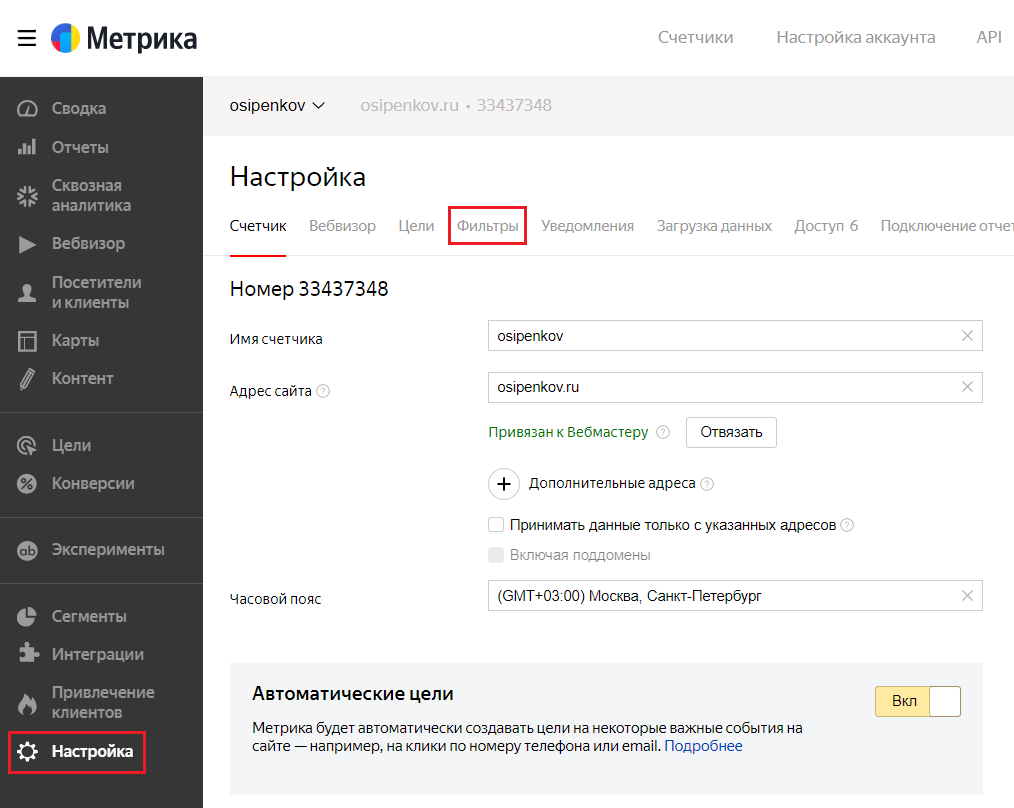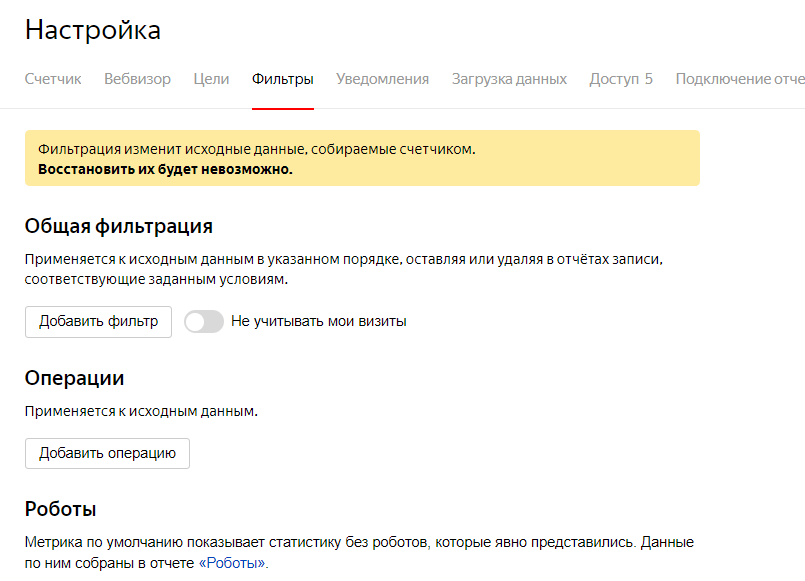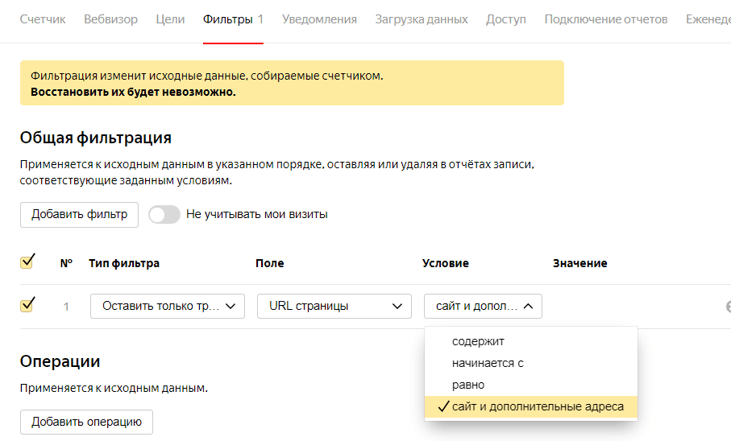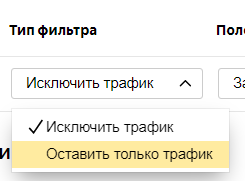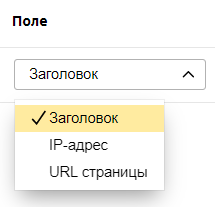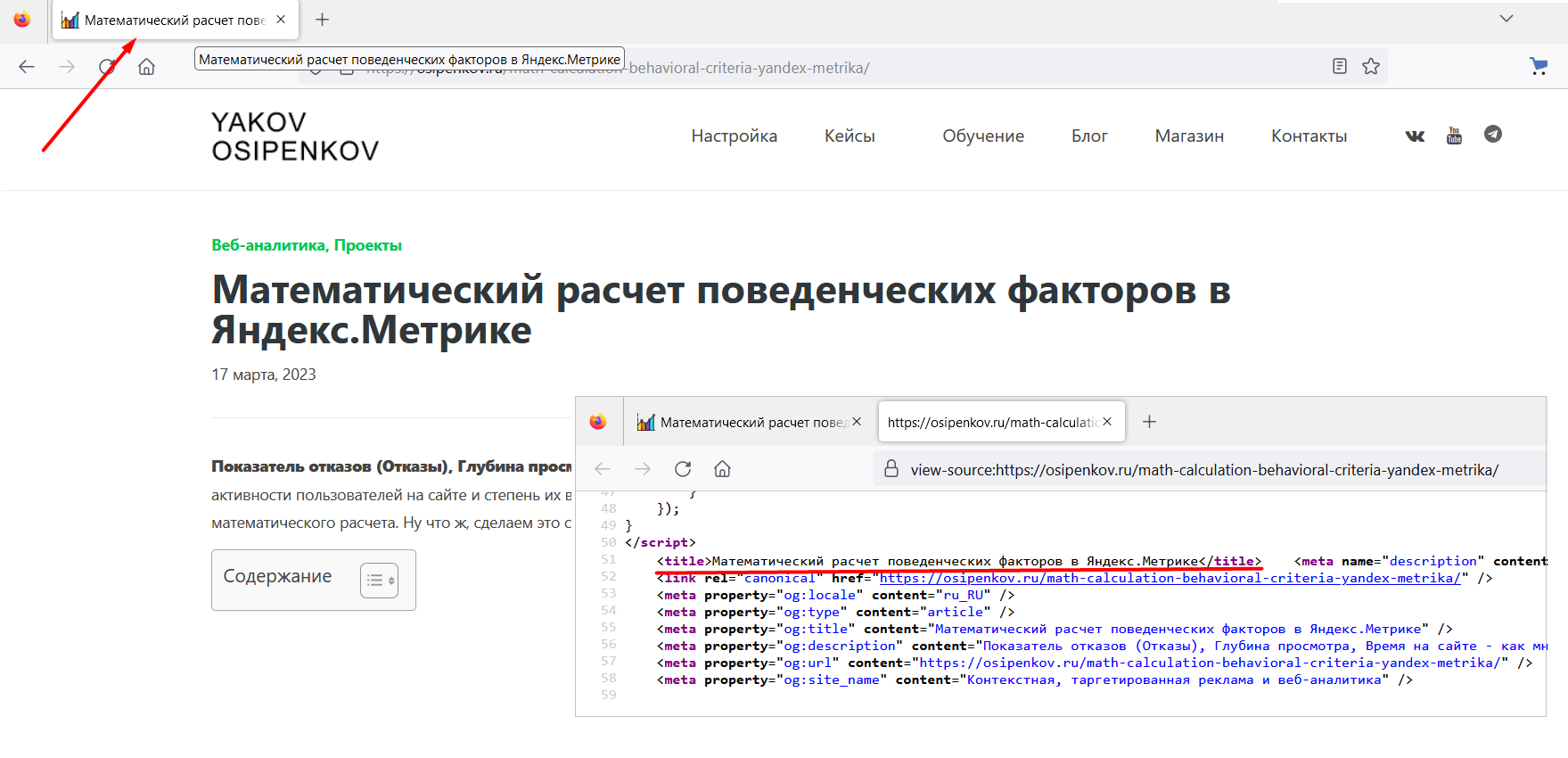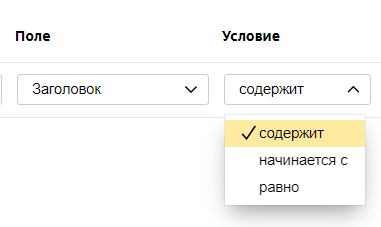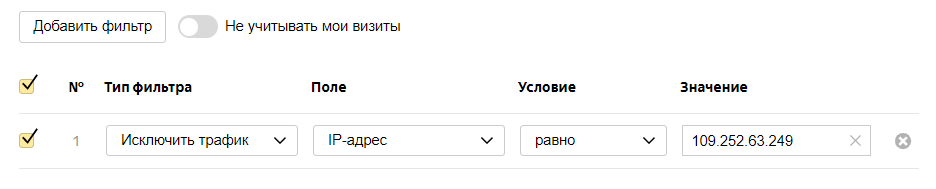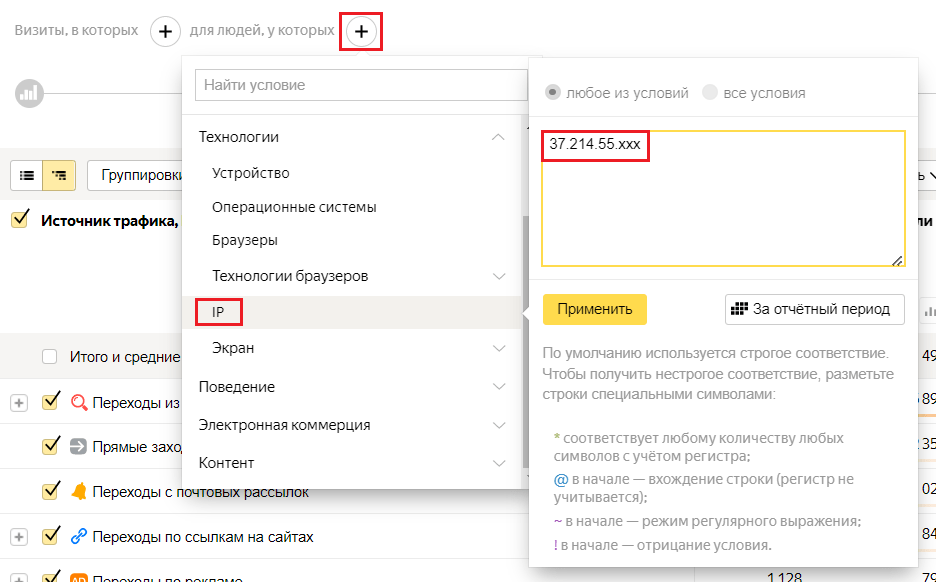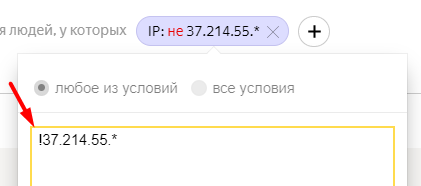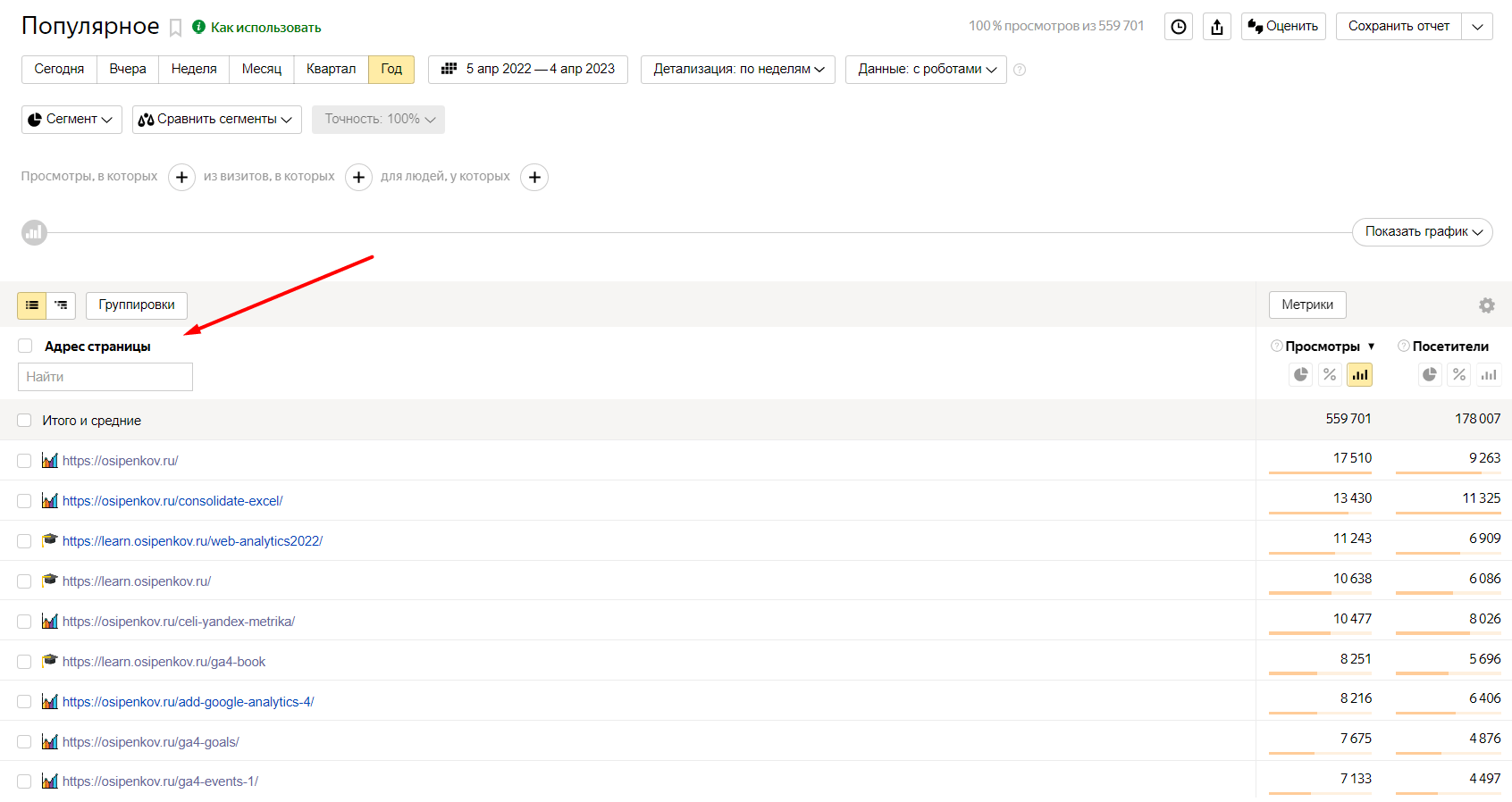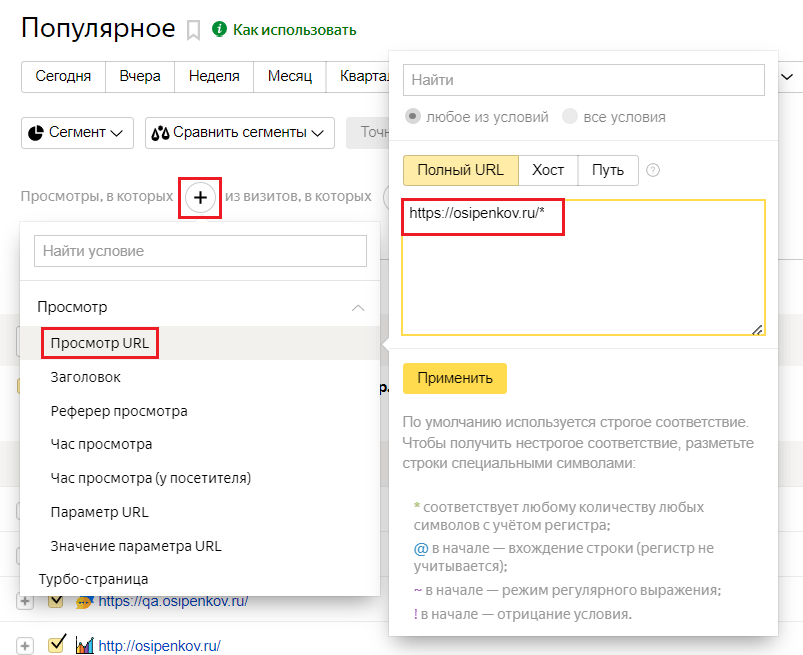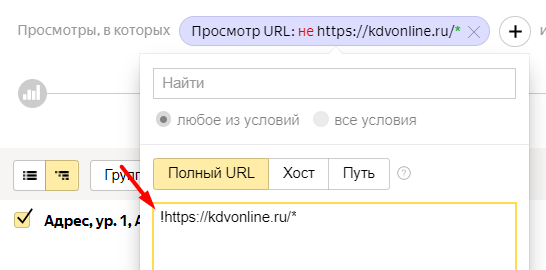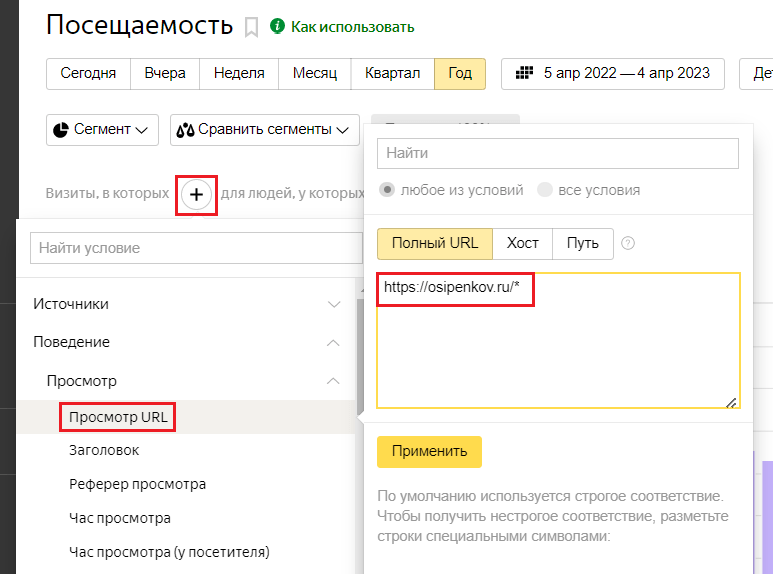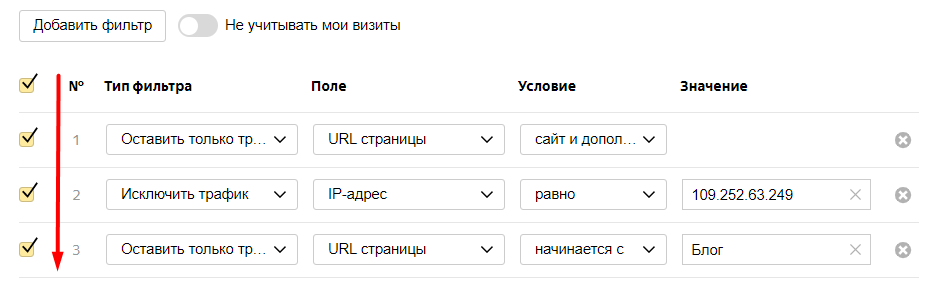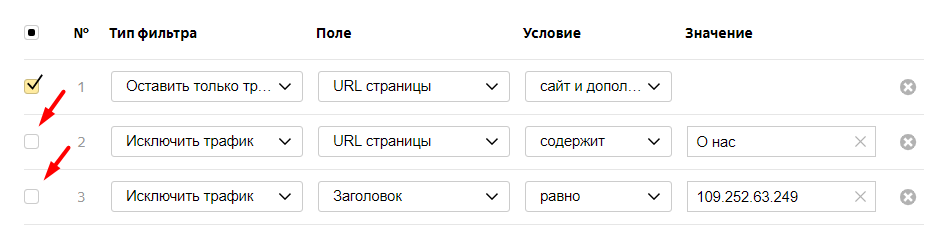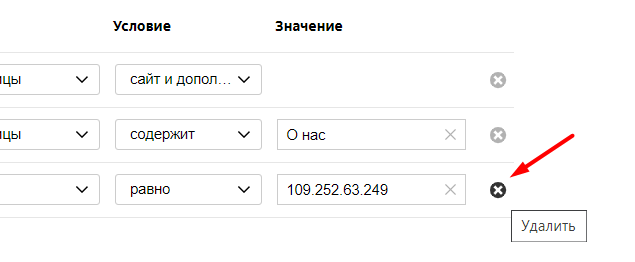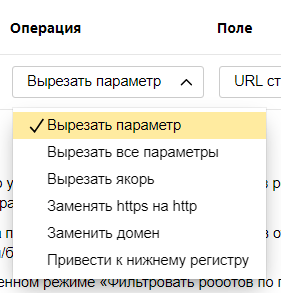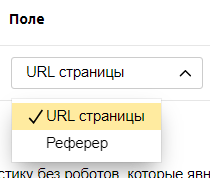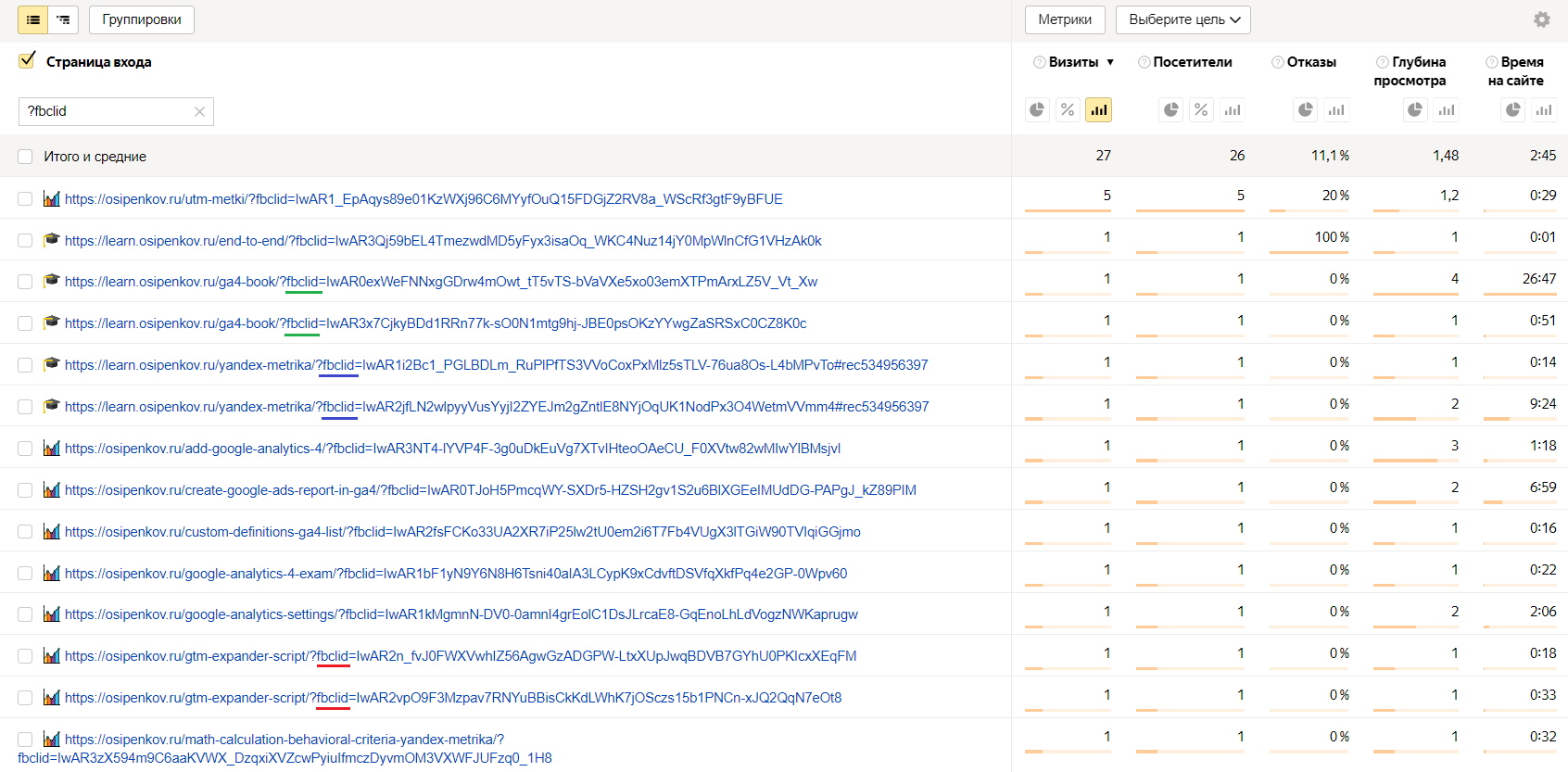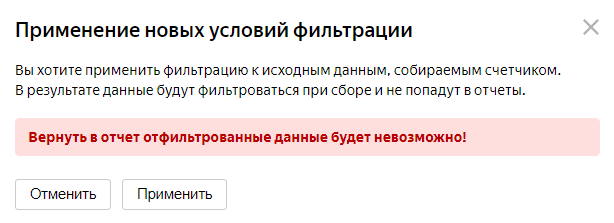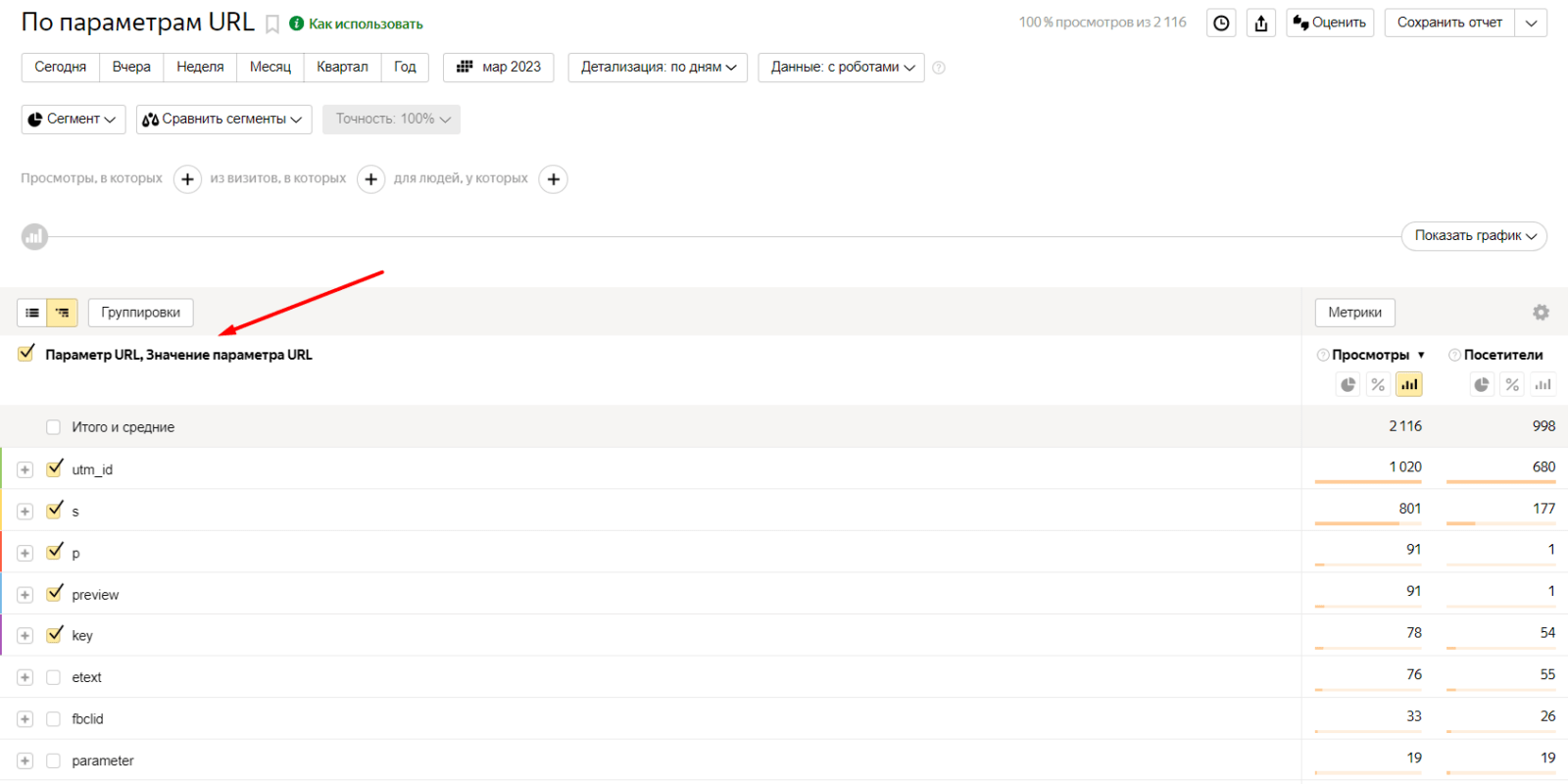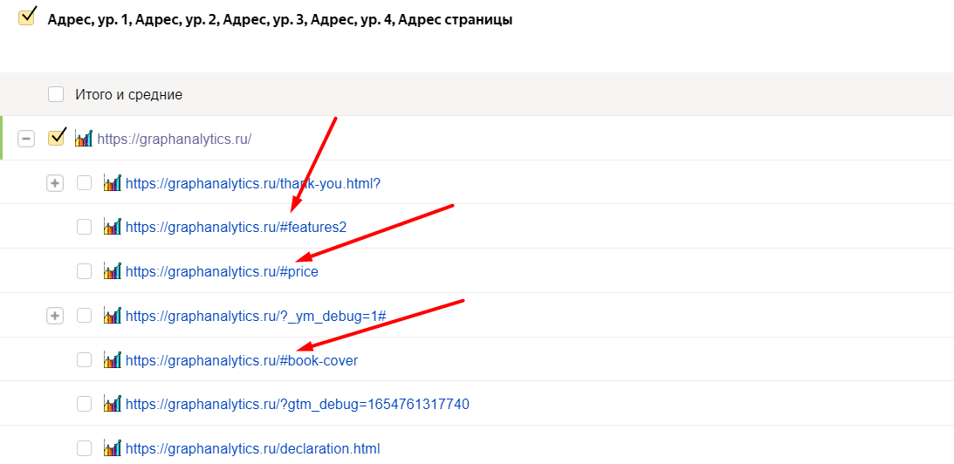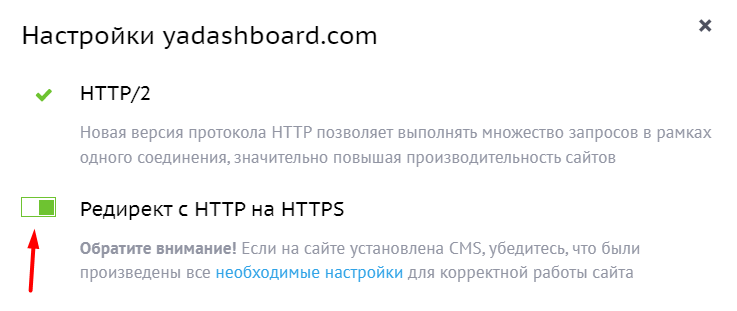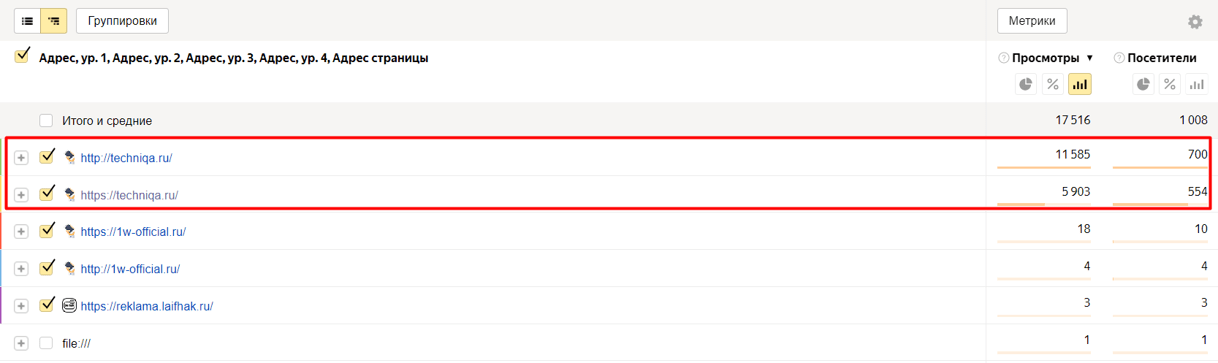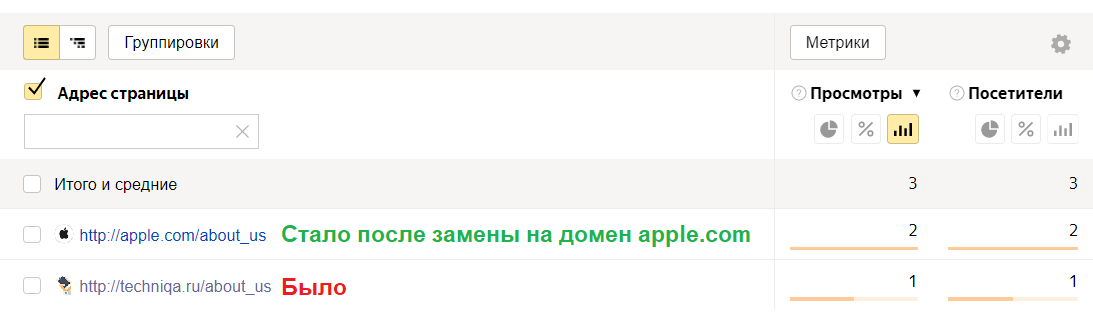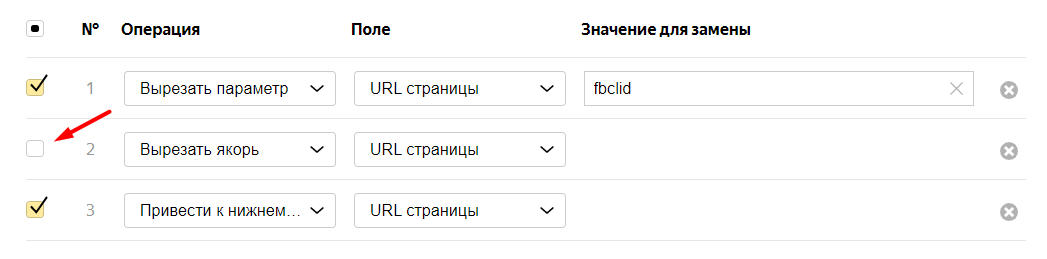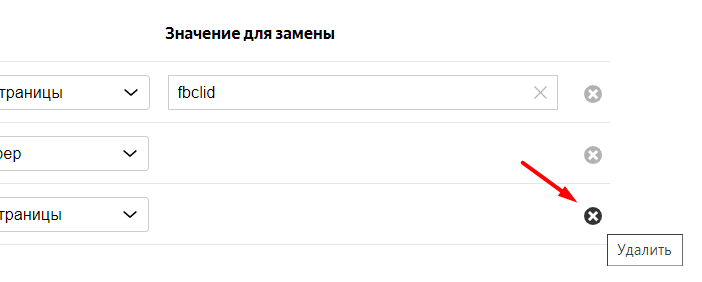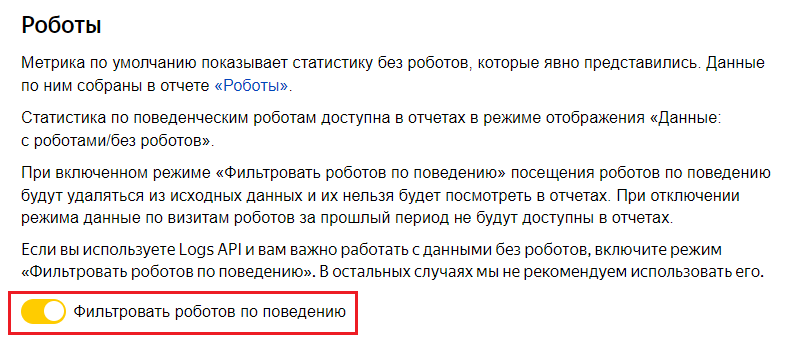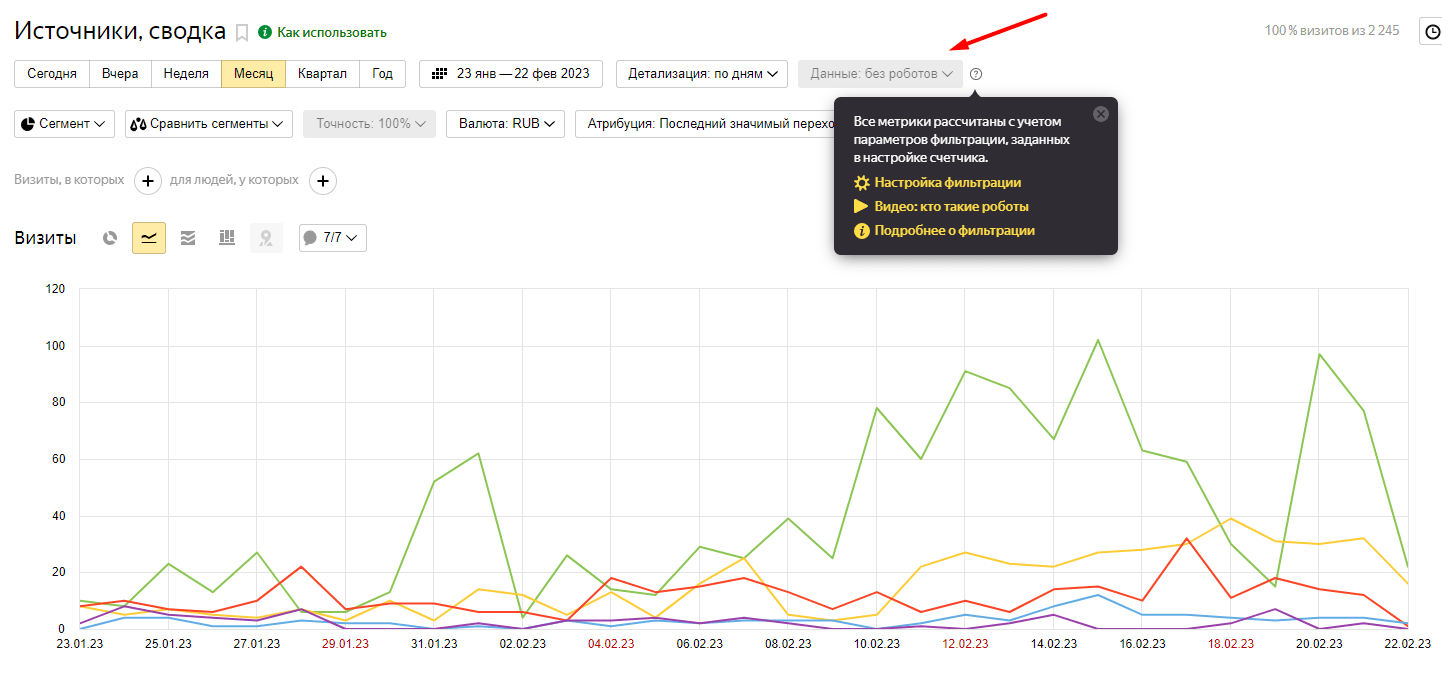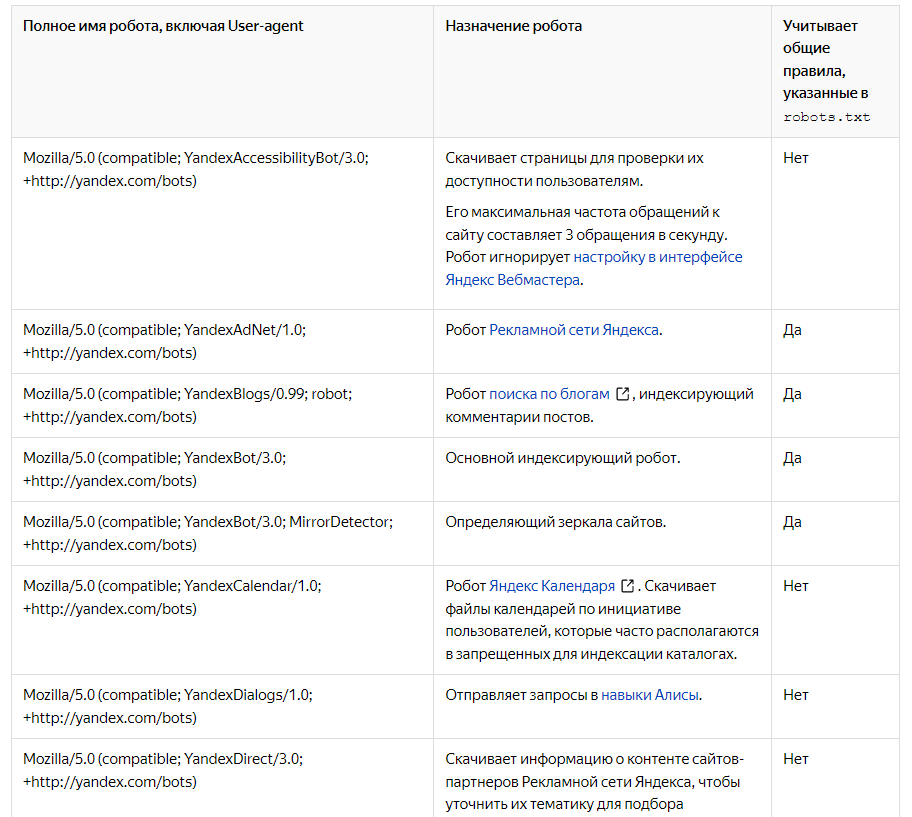Фильтры и операции в Яндекс.Метрике на примерах
Хотите изменить исходные данные в Яндекс.Метрике, потому что они некорректно отображаются в отчетах? Желаете включить или исключить статистику из счетчика? Тогда предлагаю вам познакомиться с фильтрами и операциями в Яндекс.Метрике на практических примерах.
Данный функционал находится в разделе Настройка - Фильтры:
В фильтрах доступен следующий функционал:
- Общая фильтрация
- Операции
- Роботы
Подробнее остановимся на каждом из них.
Общая фильтрация
Общая фильтрация в Яндекс.Метрике позволяет работать с данными, включая и исключая статистику в отчетах о совершаемых действиях пользователей. Фильтры применяются к данным только после их создания, они никак не влияют на статистику за прошлый период. Поэтому за исторические (предыдущие), собранные данные можно не переживать, они не будут затронуты и изменены. Однако применение фильтров необратимо.
Если вы исключаете какие-либо данные, то они никогда больше не будут доступны в Яндекс.Метрике. Напротив, если вы включите (оставите) какой-либо трафик, то Яндекс.Метрика будет обрабатывать только их, и остальная статистика в счетчик не попадет. Поэтому перед тем, как вы будете создавать фильтры и применять их к своему счетчику, я рекомендую создать тестовый счетчик Яндекс.Метрики (еще один), добавить фильтр в нем и убедиться, что вы корректно настроили правило фильтрации. Вдруг вы хотели сделать одно, а настроили совершенно другую логику, и нужные данные перестали попадать в отчеты.
Не учитывать мои визиты
Самый первый фильтр, который вы можете добавить в свой счетчик - это Не учитывать мои визиты.
После его активации в Метрику перестанут попадать ваши данные. Яндекс фильтрует статистику по файлам cookie, сопоставляя уникальный идентификатор пользователя, заходившего в отчеты или в раздел Настройка данного счетчика с аналогичным идентификатором, сохраненным в вашем браузере при заходе на сайт.
Таким образом, Метрика понимает, что пользователь с таким-то идентификатором имеет доступ к счетчику и является его владельцем! И если они совпадают, то его визиты и хиты не учитываются в статистике. Но даже если владелец сайта зайдет с другого устройства или браузера (или в режиме инкогнито), то его действия все равно зачтутся в статистике.
К сожалению, Яндекс не раскрывает информацию по каким файлам куки он определяет владельца счетчика и посещение сайта. Вероятно, это комбинация нескольких файлов cookie, включая значение куки _ym_uid для домена yandex и куки yandex_login (логин вашего аккаунта Яндекса, в котором вы в данный момент авторизованы). Но это лишь мое предположение. Ключевое то, что данная опция не учитывает визиты только владельца счетчика. И если к Яндекс.Метрике были выданы доступы еще нескольким логинам (например, членам вашей команды), то на них этот фильтр распространяться не будет.
URL страницы - сайт и дополнительные адреса
Фильтр, который автоматически добавляется к вашему счетчику сразу же после простановки галочки рядом с Принимать данные только с указанных адресов и указанием дополнительных адресов сайтов:
Если вы видите в отчетах данные о посещении страниц, не принадлежащих вашим адресам сайтов, и эти данные вам не нужны, вы можете активировать эту опцию.
Чаще всего такая ситуация возникает в следующих случаях:
- кто-то (скорее всего по ошибке) инициализировал счетчик с вашим номером на своем сайте.
- страницы ваших сайтов просматривались через прокси-сервис.
- существует практически точная копия содержимого ваших страниц на других доменах. При копировании контента был скопирован и код счетчика.
А когда вы перейдете на вкладку Фильтры, то увидите новое условие Оставить только трафик - URL страницы - сайт и дополнительные адреса:
Типы фильтров
Существует всего два типа фильтров:
- исключить трафик (exclude) - фильтрует данные, соответствующие заданному условию. С момента применения фильтра они больше не будут отображаются в отчетах Яндекс.Метрики;
- оставить только трафик (include) - фильтрует данные в отчетах, оставляя только те, которые соответствуют заданному условию. С момента создания фильтра в Яндекс.Метрике будут отображаться только они.
Поля фильтрации
Во обоих случаях фильтровать данные можно по трем типам данных:
- Заголовок
- IP-адрес
- URL страницы
Для одного счетчика можно задать 30 фильтров.
Заголовок
Если вы хотите отфильтровать трафик по страницам, то вы можете использовать поле Заголовок. Это значение содержится в HTML-теге <title></title>. Например, одна из моих статей в блоге содержит заголовок Математический расчет поведенческих факторов в Яндекс.Метрике:
Чтобы отфильтровать данные, исключив этот материал из Метрики, я могу задать такое условие - Исключить трафик - Заголовок - равно - Математический расчет поведенческих факторов в Яндекс.Метрике:
Если вы только установили счетчик, то в нем не будет статистики, и тогда при добавлении фильтров вам нужно ориентироваться на заголовки вашего сайта самостоятельно. Если ваш счетчик Метрики уже какое-то время собирает данные, и теперь вы захотели отфильтровать часть статистики, то вы можете перейти в отчет Содержание - Заголовки страниц и посмотреть написание заголовков конкретных страниц там:
Значения из этого отчета вы можете использовать при создании фильтров по заголовку.
Условия, которые вы можете использовать для конкретизации фильтра, три:
- содержит - можно указать часть заголовка, если на вашем сайте есть схожие конструкции и вам нужно отфильтровать не одну страницу, а сразу несколько по общему условию;
- начинается с - если заголовки страниц начинаются с какого-то общего слова или шаблона (например, категории, каталога и т.д.), то вы можете выбрать это условие для фильтрации сразу нескольких страниц;
- равно - точное написание заголовка страницы/документа (полностью).
IP-адрес
Если вы просто ведете личный блог (как я) и не имеете большого штата сотрудников, то исключение данных по собственному IP-адресу необязательно. Но если у вас целая команда разработчиков, менеджеров по продажам, которые в течение дня могут многократно посещать сайт и что-то делать на нем (например, помогать человеку по телефону оформлять заказ или делать это за него), то такая настройка вполне имеет право на существование.
Визиты сотрудников вашей компании не будут считаться целевыми, но могут очень сильно исказить итоговую статистику в отчетах Яндекс.Метрики. Именно поэтому в счетчиках крупных проектов можно часто встретить фильтр по IP-адресу.
Например, если вы хотите исключить какой-то конкретный IP-адрес, то вы можете использовать условие равно:
Или же, наоборот, если выбрать тип фильтра Оставить только трафик одного IP-адреса, то в отчеты Метрики будут попадать только переходы с этого IP-адреса.
Если в вашей компании несколько IP-адресов, то вы можете задать интервал, используя различные написания:
- 192.168.0.0/24
- 192.168.*
- 192.168.0.0–192.168.255.255
Примечание: узнать свой IP-адрес можно по этой ссылке.
Однако не забывайте, что любая фильтрация своих собственных данных или целой команды усложнит вам процесс настройки целей/событий, пользовательских отслеживаний и их отладку. Вы не сможете протестировать и проверить то, что настроили после добавления фильтра, потому что ваши действия будут отфильтровываться. Поэтому к вопросу фильтрации по собственному IP относитесь со всей ответственностью.
Если для вашего проекта нет необходимости создавать фильтр по IP-адресу, а посмотреть статистику в отчетах без учета собственных визитов хочется, вы можете воспользоваться сегментацией в любом стандартном отчете, выбрав вариант для людей, у которых + Технологии - IP:
Задайте свой IP-адрес или того пользователя, которого хотите проанализировать. Вы получите статистику только по его визитам и взаимодействиям:
И, напротив, если вы хотите исключить статистику из анализируемого отчета, вы можете задать условие сегментации через отрицание и символ !
Вариант с символом * предпочтительнее, чем указывание xxx на конце IP-адреса.
Примечание: Яндекс.Метрика хранит IP-адреса не в полном виде, а в формате 37.214.55.xxx (IPv4-адрес) или 2a02:6b8:83:11::xxx (IPv6-адрес) с обнуленными 1/8 последними байтами. Вы также можете задать маскировку IP-адреса в настройках своего счетчика.
URL страницы
Самый гибкий способ фильтрации статистики в счетчике Метрики. Он применяется только для собранных счетчиком данных. Для типа фильтра Оставить только трафик можно задать четыре условия (содержит, начинается с, равно, сайт и дополнительные адреса - последний был разобран выше), а для типа Исключить трафик только три (содержит, начинается с, равно).
Чтобы быть уверенным в том, что вы правильно задаете условие фильтрации по полю URL страницы, используйте отчет Содержание - Популярное с параметром Адрес страницы:
Именно в нем вы сможете найти URL-адреса страниц вашего сайта, а также заблокировать домены тех сайтов, на которых по каким-либо причинам может быть установлен ваш счетчик; и если вы не используете фильтрацию с Принимать данные только с указанных адресов.
Например, задать условие Исключить трафик - URL страницы - содержит - домен стороннего сайта:
Однако чтобы исключить отображение статистики чужих доменов лучше использовать другой фильтр - URL страницы - сайт и дополнительные адреса, который мы ранее разобрали (см. выше). А так вовсе необязательно вообще создавать фильтр, чтобы просмотреть статистику в отчетах Метрики без стороннего домена. Для этого достаточно воспользоваться сегментацией на уровне отчета, задав условие Просмотры в которых + Просмотр URL и указать условие, по которому вы хотите увидеть статистику:
Или исключить конкретный домен или URL-адрес из выборки:
Аналогичным образом можно использовать и другие стандартные отчеты, в которых условием сегментации будет не просмотр, а Визиты, в которых - Просмотр URL (другой уровень организации данных) или Поведение - Страница входа:
Примечательно то, что если во время визита пользователь переходит на одну единственную страницу, которая отфильтрована в настройках счетчика, данные об этом визите и этом просмотре в статистику Яндекс.Метрики не попадут. А если во время визита пользователь переходит на несколько страниц, включая отфильтрованную, то в статистике счетчика только она будет удалена из отчетов, а весь остальной путь в рамках этой сессии будет сохранен. Аналогичные сведения вы увидите в Вебвизоре, когда будете просматривать такой визит. Данные об отфильтрованной странице будут попросту удалены и не отобразятся в видео, а все остальное останется прежним.
Создав все необходимые фильтры, не забудьте сохранить изменения с помощью кнопки Сохранить.
Назначение порядка фильтров
По умолчанию фильтры применяются к статистике в том порядке, в котором они были добавлены. Если в вашем счетчике уже есть фильтры, то новый фильтр будет применяться после них. Номера фильтров как раз свидетельствуют о порядке их создания 1 - первый, 2 - второй и т.д.:
Отключение фильтра (без удаления)
В Яндекс.Метрике существует возможность отключить фильтр без его удаления, то есть перевести статус фильтра из активного в "на паузе". Для этого напротив того фильтра, который вы хотите отключить на время, уберите галочку:
Фильтр станет неактивным, а Метрика будет собирать все данные и не обращать внимание на отключенный фильтр (как будто его и нет).
Удаление фильтра
Чтобы удалить фильтр, напротив него нажмите на иконку с крестиком:
Проделав это для всех фильтров, которые требуется удалить из интерфейса, не забудьте в конце сохранить изменения с помощью кнопки Сохранить.
Напоминаю, что изменения, вызванные фильтрами, необратимы. Но если вы не будете добавлять никаких фильтров в свой счетчик Яндекс.Метрики, то в отчеты будут попадать все записи.
Операции
Операции, как и фильтры, применяются только к вновь собранным данным. Старые данные не изменяются. С помощью операций можно изменить адреса страниц сайта, на которых установлен счетчик Метрики.
Всего их существует 6 различных вариаций:
- Вырезать параметр
- Вырезать все параметры
- Вырезать якорь
- Заменять https на http
- Заменить домен
- Привести к нижнему регистру
Для одного счетчика можно задать 30 операций. И для каждой из этих операций доступно два поля для выбора:
- URL страницы
- Реферер
Под этим подразумевается откуда будет вырезан параметр. Если в условиях операции был выбран Реферер, и заданный параметр был в реферере, то из него он и будет вырезан. При этом если такой же параметр будет в URL страницы - вырезан он не будет.
Когда и какая операция может пригодиться вам в проекте?
Вырезать параметр
Данная операция вырезает заданный параметр из ссылки. Например, если вы работаете с отчетом по страницам входа и заметили одинаковые URL-адреса страниц, отличающиеся на какой-то параметр, то вы можете создать операцию, при которой все эти строки в таблице будут считаться как одна. Они будут объединены (сгруппированы) в единый URL.
Например, выделенные на скриншоте одинаковым цветом страницы входа имеют единый URL и с точки зрения аналитики должны считаться вместе. Но из-за уникального параметра fbclid * , о котором я писал ранее в своем блоге, статистика по ним разделяется на несколько строк таблицы.
Это касается и других параметров, которые Яндекс.Метрика может учитывать в своих отчетах. Такие же параметры могут быть добавлены и другими сторонними сервисами (ROIstat, CoMagic, Calltouch и т.д.) Чтобы исправить эту ситуацию, можно создать операцию с условием Вырезать параметр - URL страницы и указать значение для замены. Например, fbclid:
Сохранив операцию, Яндекс.Метрика предупредит вас всплывающим окном: Вы хотите применить фильтрацию к исходным данным, собираемым счетчиком. В результате данные будут фильтроваться при сборе и не попадут в отчеты. Вернуть в отчет отфильтрованные данные будет невозможно!
Применив изменения, подождите некоторое время, пока они не вступят в силу. Обычно на это требуется от нескольких минут до нескольких часов. Как только это произойдет, в отчете вы увидите сгруппированную статистику по страницам с учетом созданной операции.
Параметры URL, которые могут встречаться в ваших отчетах по страницам, можно посмотреть в отдельном отчете Содержание - По параметрам URL:
В нем отображаются все параметры, которые встречаются в ваших ссылках. Вы можете для себя найти здесь те параметры, которые затем вырежете с помощью операции.
А построив отчет с группировкой по Реферер, вы можете увидеть какую информацию Яндекс.Метрика собирает по доменам, отличным от вашим, и при необходимости использовать другое условие в операциях - не URL страницы, а Реферер.
Вырезать все параметры
Функционал схож с предыдущей операций, только данная настройка вырезает абсолютно все параметры из URL. Значение для замены указывать не нужно.
Вырезать якорь
Данная операция вырезает якорь из URL, то есть то, что идет в ссылке после символа решетки # . Значение для замены не добавляется.
Если вы хотите объединить статистику по ссылкам, в которых встречается якорь (на конце решетка), то вы можете использовать данную операцию. Однако если у вас сайт на AJAX и вы в коде счетчика установили галочку Отслеживание хеша в адресной строке браузера, то операция Вырезать якорь не имеет особого смысла, поскольку ваш сайт подгружает контент динамически без перезагрузки страницы. И один из способов отслеживания перехода с одного состояния на другое (между элементами, блоками на сайте) будет как раз являться отслеживание хеша.
А добавление такой операции удалит все уникальные значения ссылок с # и объединит их в общий URL. Вы не сможете видеть какое количество пользователей переходило по тому или иному пути, содержащему хеш в URL-адресе.
Заменять https на http
Добавив такой фильтр в счетчике Яндекс.Метрики, в отчетах все страницы будут фигурировать как доступные по протоколу HTTP. Значение для замены не требуется.
На мой взгляд, операция устарела, поскольку сейчас все сайты открываются по безопасному протоколу HTTPS и нет смысла принудительно изменять ссылки с https:// на http://. Это раньше на протокол жесткого требования не было, и у некоторых хостинг-провайдеров не было бесплатных сертификатов на безопасных протокол, поэтому владельцы сайтов использовали http. Или же работал без принудительного перенаправления. Например, на Beget такую настройку можно задать в администраторской панели для каждого домена:
А в самой Яндекс.Метрике если сайт открывался по разным протоколам статистика могла дробиться на несколько строк - отдельно для http, и отдельно для https:
Заменить домен
Операция заменяет домен, который вы указали в полях Адрес сайта и Дополнительные адреса в настройках счетчика на тот, который вы укажете в качестве значения для замены.
Вот пример того, как изменяется домен в отчетах Яндекс.Метрики после создания такой операции:
Привести к нижнему регистру
Яндекс.Метрика чувствительна к регистру, и для нее ссылка вида:
|
1 |
https://osipenkov.ru/vk-ads-pixel-events/?UTM_SOURCE=metka&UTM_MEDIUM=primer&UTM_CAMPAIGN=ok |
будет отличаться от ссылки:
|
1 |
HTTPS://OSIPENKOV.RU/VK-ADS-PIXEL-EVENTS/?UTM_SOURCE=METKA&UTM_MEDIUM=PRIMER&UTM_CAMPAIGN=OK |
И в отчетах вы будете видеть две разных строчки с данными, хотя все значения параметров одинаковы:
Как правило, в URL-адресах пользователи задают значения в нижнем регистре. Но иногда маркетологи могут размечать свой трафик определенным образом, не обращая внимание на регистр. Или сделать это нечаянно, неосознанно. Если в вашей компании нет четкого стандарта прометки ссылок, то в отчетах Метрики вы будете наблюдать такую картину.
Иногда на ваш сайт могут целенаправленно посылать запросы, в URL-адресах которых будут встречаться параметры, написанные разным регистром. Чтобы все привести к единому стилю и формату, вы можете использовать операцию Привести к нижнему регистру. Значение для замены указывать не нужно.
Отключение операции (без удаления)
Как и фильтры, вы можете отключить операцию без ее удаления из интерфейса Яндекс.Метрики , то есть перевести ее в неактивный режим. Для этого напротив нужной операции уберите галочку:
Операция станет "на паузе", а Метрика будет собирать все данные и не обращать внимание на ее отключение.
Удаление операции
Чтобы удалить операцию, напротив нее нажмите на иконку с крестиком:
Проделав это для всех операций, которые требуется удалить из интерфейса, не забудьте в конце сохранить изменения с помощью кнопки Сохранить.
Роботы
Заключительным разделом вкладки Фильтры в настройках счетчика Яндекс.Метрики идут Роботы.
Наверняка вы знаете, что в Яндекс.Метрике существуют собственные механизмы определения роботов.
Роботы (согласно официальной документации Яндекса) - программы, которые обходят сайт с определенной целью. Например, для индексирования сайта или проверки его работы. Какие-то роботы представляются сами, другие — наоборот, стараются маскироваться под реального пользователя, чтобы аналитические системы их не вычислили. Метрика определяет роботов по поведенческим факторам и другим техническим сигналам.
Другими словами, Яндекс.Метрика выделяет два типа роботов:
- роботы, которые явно представляются, то есть являются реальными роботами. Например, роботы индексирования страниц, определяющие зеркала сайтов, или которые скачивают файлы с вашего сайта (целевые страницы, фавиконки, файлы календарей, контент, мультимедиа и т.д.) для проверки их доступности пользователям;
- роботы, которые притворяются людьми и которые не хотят, чтобы их обнаружили. Такие роботы вычисляются с помощью технологии машинного обучения
До обновления интерфейса пользователь мог сам выбирать фильтрацию о роботных визитах через интерфейс одним из доступных вариантов:
- учитывать визиты всех роботов (во всех отчетах Метрики будут учитываться посещения роботов);
- фильтровать роботов только по строгим правилам (по умолчанию). Система выявляет роботов по IP-адресам и User-Agent. Обнаруживает не всех роботов, поэтому в отчетах могут быть всплески трафика или неопознанные переходы;
- фильтровать роботов по строгим правилам и по поведению. Позволяет отфильтровать наибольшее число визитов роботов и снизить всплески неестественного трафика.
После обновления фильтрации роботов в Метрике из 3 способов осталось 2 - это фильтрация роботов по строгим правилам, которая сейчас активна по умолчанию, а также фильтрация роботов по строгим правилам и по поведению, активировать которую можно с помощью переключателя. Сейчас она называется просто Фильтровать роботов по поведению:
При таком режиме посещения роботов будут удаляться из исходных данных, и вы не сможете посмотреть их в отчетах.
Если в настройках счетчика включен фильтр роботов по поведению, дополнительная настройка фильтрации роботов недоступна, то есть опция фильтрации данных над отчетом становится неактивной.
Роботы, которые представились (их User-Agent известен), сразу исключаются из статистических данных. Их можно посмотреть как раз в этом отчете. Он поможет определить, например, приходят ли на сайт поисковые роботы, чтобы проиндексировать страницы. Таких роботов и у Яндекса, и у Google, и других поисковых систем много. В официальной справке Яндекс.Вебмастера приведен подробный список таких роботов Яндекса с именем, User-Agent и его назначением:
Если вам интересна тема роботности и анализа данных об их посещениях, вы хотели бы разобраться в ней подробнее, то вы можете прочитать два материала в моем блоге: